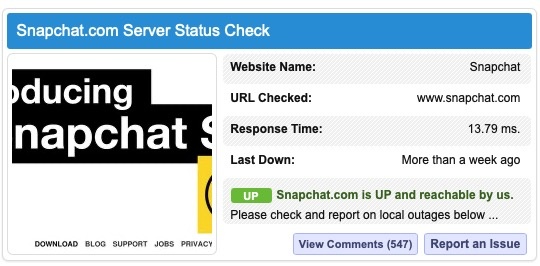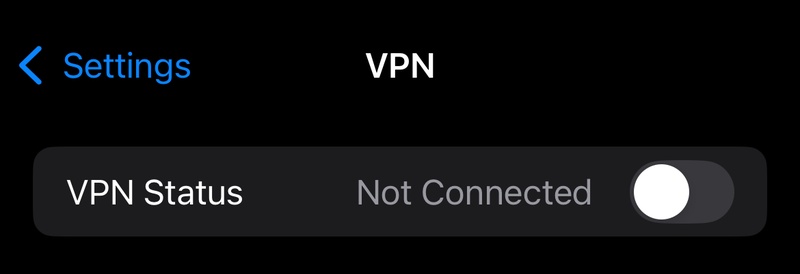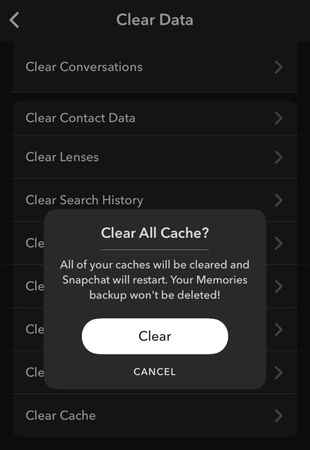Que signifie le code de support Snapchat C14A/C14B/C16A et comment le résoudre
Lorsque vous essayez de vous connecter et que vous recevez le code d'assistance Snapchat c14a/c14b/c16a, cela devient extrêmement irritant. Les messages d'erreur indiquent des obstacles qui bloquent l'accès à votre compte. Ce guide explique les codes d'assistance et vous montre comment résoudre les problèmes qu'ils représentent. Nous aborderons également les multiples solutions à ces codes d'erreur qui vous aideront à accéder à votre compte avec succès.
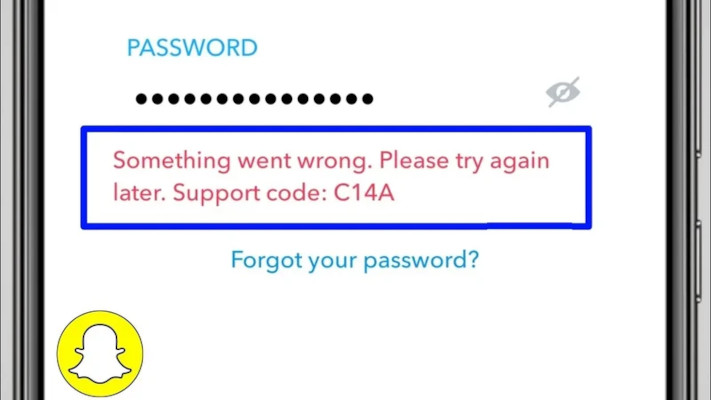
Partie 1. Que signifient les codes C14A/C14B/C16A sur Snapchat
Les codes de support Snapchat C14A, C14B et C16A indiquent que votre compte rencontre des problèmes distincts lors de la tentative de connexion.
⭕ Qu'est-ce que le code d'assistance Snapchat C14A/C14B/C16A?
a. Que signifie le code d'assistance c14a sur Snapchat:
Le code d'assistance Snapchat c14a lors de la connexion génère le message suivant: "Une erreur s'est produite. Veuillez réessayer plus tard. Code de support : C14A." Le code d'assistance représente un bref problème qui découle de différents scénarios possibles, notamment des erreurs de programme d'application ou des problèmes de connectivité réseau. Les utilisateurs rencontrent généralement ce problème lorsque les serveurs Snapchat perdent leur connexion avec l'application.
b. Que signifie c14b sur Snapchat:
Le code d'assistance C14B apparaît lorsque les utilisateurs rencontrent des problèmes de connexion réseau. Les utilisateurs recevront un message d'erreur leur demandant de vérifier leur connexion réseau, puis de réessayer. Code d'assistance : C14B apparaît dans le message.
L'une des raisons possibles pour lesquelles Snapchat ne parvient pas à maintenir une connexion fiable est la faiblesse des signaux Internet et les interruptions du service VPN.
c. Qu'est-ce que le code d'assistance c14a sur Snapchat:
Bien que moins courant, le code d'assistance C16A indique également des difficultés de connexion. Les utilisateurs rencontrent ce problème en raison de problèmes de maintenance du serveur ou de défaillances liées à des comptes individuels. Les utilisateurs qui reçoivent ce code d'assistance doivent appliquer les mêmes approches de diagnostic que celles utilisées pour traiter les erreurs C14A et C14B.
⭕ Pourquoi Snapchat ne me laisse pas me connecter ?
Les utilisateurs rencontrent le problème de ne pas pouvoir se connecter à leur compte Snapchat et se demandent quelle en est la cause. Si vous vous demandez également pourquoi Snapchat ne me laisse pas me connecter, plusieurs conditions possibles empêchent une connexion réussie, notamment:
- L'application ne parvient pas à se connecter aux serveurs Snapchat en raison de mauvaises conditions réseau.
- L'utilisation de versions plus anciennes de Snapchat peut créer des problèmes d'appariement entre le programme et votre système.
- Les serveurs qui hébergent Snapchat pourraient rencontrer des problèmes techniques lors de la maintenance du système.
- Les connexions réseau de l'application sont perturbées par les services actifs de réseau privé virtuel.
- L'accumulation de données de stockage dans le système d'application peut entraîner une défaillance du programme.
Partie 2. Comment corriger le code d'assistance Snapchat C14A/C14B/C16A
Vous trouverez ci-dessous les 6 solutions efficaces que vous pouvez essayer pour corriger l'erreur de connexion au code d'assistance Snapchat c14a sur vos appareils.
- Solution 1. Déconnectez-vous du WiFi & utilisez les données mobiles
- Solution 2. Vérifiez l'état du serveur (Snapchat est-il en panne ?)
- Solution 3. Mettez à jour l'application Snapchat
- Solution 4. Désactivez le VPN
- Solution 5. Videz le cache de Snapchat
- Solution 6. Connectez-vous à Snapchat sur l'ordinateur
Solution 1. Déconnectez-vous du WiFi & utilisez les données mobiles
Les restrictions de votre réseau Wi-Fi ou les problèmes de connectivité vont interférer avec le fonctionnement normal de Snapchat. Vérifier votre connexion réseau via les données mobiles vous indiquera si le problème existe au sein de votre configuration sans fil.
Sur votre téléphone, allez dans “Paramètres”.
Désactivez “WiFi” et activez “Données mobiles”
Redémarrez Snapchat et essayez de vous connecter.
Solution 2. Vérifiez l'état du serveur (Snapchat est-il en panne ?)
Vérifiez si les pannes de serveur Snapchat existent avant d'effectuer des étapes supplémentaires de dépannage. Vous devez attendre que Snapchat résolve les problèmes de serveur qui causent la panne.
-
Visitez les détecteurs de statut de site Web comme IsItDownRightNow et recherchez Snapchat.
-
Voir le statut Down pour Snapchat.

Solution 3. Mettez à jour l'application Snapchat
Les versions obsolètes des applications Snapchat peuvent entraîner des problèmes lors des tentatives de connexion. La mise à jour de l'application apporte une compatibilité avec de nouvelles fonctionnalités et des améliorations de sécurité qui peuvent résoudre le problème.
Sur votre smartphone, allez dans App Store
Recherchez “Snapchat”.
Appuyez sur "Mettre à jour" et "Ouvrir" une fois la mise à jour terminée.
Solution 4. Désactivez le VPN
La connexion au serveur de Snapchat peut être interrompue lors de l'utilisation d'un VPN. Les utilisateurs qui désactivent leur VPN peuvent résoudre les difficultés de connexion, car cette action leur fournit une connexion directe et fiable au serveur du réseau Snapchat.
-
Ouvrez les paramètres de votre appareil et recherchez "VPN" dans la section réseau.
-
Désactivez l'option "État du VPN" et essayez de vous connecter à nouveau à Snapchat.

Solution 5. Videz le cache de Snapchat
La présence de données de cache corrompues entraîne des problèmes de connexion. La suppression des fichiers temporaires en vidant le cache de Snapchat améliorera les performances et pourra résoudre les problèmes de connexion.
Ouvrez Snapchat et appuyez sur l'icône de votre profil.
Allez dans Paramètres (icône en forme d'engrenage).
-
Faites défiler vers le bas jusqu'à "Effacer les données" > “Vider le cache” et “Effacer” pour confirmer.

Redémarrez l'application et essayez de vous connecter.
Solution 6. Connectez-vous à Snapchat sur l'ordinateur
La méthode de connexion par navigateur permet de déterminer si le problème est dû à des problèmes de périphérique ou d'application. La difficulté à se connecter à Snapchat depuis votre ordinateur indique que le système de votre smartphone pourrait être à l'origine du problème.
Allez sur la page de connexion Web de Snapchat.
Saisissez votre nom d'utilisateur et cliquez sur “Suivant”.
Comment récupérer les photos supprimées de Snapchat ? [PC & Téléphone]
Bonus : Comment réparer des vidéos corrompues enregistrées depuis Snapchat
Les utilisateurs qui rencontrent des problèmes de lecture de leurs vidéos enregistrées sur Snapchat peuvent se tourner vers 4DDiG Video Repair pour une solution fiable. Il s'agit d'un outil conçu par des professionnels qui peut traiter tous les problèmes vidéo, tels que les vidéos corrompues, figées, sans son, illisibles, saccadées, etc. Ce logiciel fonctionne avec un large éventail de formats vidéo, notamment ceux pris en charge par Snapchat (MP4, MOV, WEBM) et d'autres plateformes (MKV, AVI, M4V, etc.). De plus, 4DDiG Video Repair peut traiter plusieurs vidéos par lots avec un taux de réussite élevé, quelle que soit la gravité des dommages.
Principales fonctionnalités de 4DDiG Video Repair
- Réparez les vidéos corrompues, endommagées, déformées, illisibles, sans son, figées et bien plus encore.
- Prise en charge de plusieurs types de fichiers tels que MP4, MOV (pris en charge par Snapchat), AVI, et bien d'autres.
- Interface utilisateur intuitive et conviviale pour les débutants.
- Son mode de réparation par lots permet aux utilisateurs de restaurer simultanément plusieurs vidéos endommagées.
- Avec des taux de réussite élevés quel que soit le degré de corruption des fichiers.
Téléchargement sécurisé
Téléchargement sécurisé
Étapes à suivre pour réparer les vidéos Snapchat endommagées avec 4DDiG Video Repair
Suivez les étapes ci-dessous pour corriger le problème de lecture de la vidéo Snapchat à l'aide de 4DDiG Video Repair:
-
Lancez votre logiciel 4DDiG File Repair sur l'ordinateur, puis sélectionnez "Réparation de fichiers corrompus" > “Réparation de vidéo”.

-
Cliquez sur le bouton "Ajouter des vidéos" pour sélectionner les vidéos Snapchat enregistrées qui ne sont pas lues à partir de votre stockage hors ligne.

-
Cliquez sur “Réparer tout” pour commencer à réparer vos vidéos Snapchat illisibles une fois que vous avez terminé le processus d'importation.

-
Une fois vos vidéos réparées, vous pouvez vérifier les résultats corrigés via “Prévisualiser” et les stocker en cliquant sur le bouton "Enregistrer tout" et en spécifiant l'emplacement cible.

Comment restaurer des vidéos Snapchat supprimées ? Méthode garantie à 100 % !
FAQ sur Snapchat c14a
Q1: Pourquoi Snapchat continue-t-il de me déconnecter ?
La déconnexion répétée de Snapchat peut se produire parce que les utilisateurs n'ont pas mis à jour leur application, n'ont pas désactivé l'actualisation de l'application en arrière-plan ou parce que leur compte présente des vulnérabilités. Les utilisateurs doivent disposer de la dernière version de leur logiciel installé, déconnecter le VPN et inspecter leur compte pour détecter toute activité inhabituelle.
Q2: Comment savoir si mon appareil est banni de Snapchat ?
L'interdiction d'un appareil par Snapchat entraîne des messages d'erreur lorsque les utilisateurs tentent de se connecter, car ces interdictions sont dues à des violations des directives. Contactez l'assistance Snapchat pour obtenir de l'aide lorsque vous essayez de vous connecter avec un autre appareil.
Q3: Combien de temps mon compte Snapchat est-il temporairement désactivé pour cause d'activité suspecte?
La durée des blocages temporaires standard varie d'un à deux jours, sauf si l'interdiction se prolonge. Vous devez retarder l'accès à votre compte après avoir reçu une alerte d'activité de Snapchat et utiliser leur système d'assistance pour obtenir de l'aide.
Conclusion
Les utilisateurs rencontrent le code de support Snapchat C14A/C14B/C16A qui conduit à des situations frustrantes car ces codes apparaissent en raison de bogues réseau et de problèmes de logiciels et de systèmes de serveurs obsolètes. Les procédures de dépannage décrites dans cet article vous aideront à récupérer l'accès à votre compte.
4DDiG Video Repair offre aux utilisateurs une solution efficace pour résoudre les problèmes de lecture tout en restaurant les sons et en réparant les fichiers endommagés de leurs vidéos Snapchat. Les utilisateurs peuvent désormais retrouver leurs précieux souvenirs Snapchat en effectuant ce test.
Vous obtenez le code d'erreur 83 de Disney Plus ? Voici comment le résoudre
Téléchargement sécurisé
Téléchargement sécurisé
Articles Liés
- Accueil >>
- Réparer les vidéos >>
- Que signifie le code de support Snapchat C14A/C14B/C16A et comment le résoudre